
Viele Xbox One-Benutzer berichten, dass ihr Xbox One-Controller angeschlossen ist, sich aber während der Verwendung ausschaltet. Wenn Sie dieses Problem bekommen, keine Sorge. Hier sind 6 Lösungen, die Sie ausprobieren können.
- Korrekturen zum Ausprobieren
- > Ihr Xbox One-Controller trennt möglicherweise die Verbindung, da er sich außerhalb der Reichweite befindet, wenn Sie einen drahtlosen Controller verwenden. Versuchen Sie, Ihren Controller näher an der Konsole zu platzieren, und prüfen Sie, ob das Verbindungsproblem behoben ist. Stellen Sie außerdem sicher, dass der Controller zur Vorderseite der Konsole zeigt. Fix 2: Ersetzen Sie die Batterien oder laden Sie den Akku auf
- Verlegenheit 3: Power cycle your console
- Fix 4: Schließen Sie den Controller wieder an
- Fix 5: Aktualisieren der Controller-Firmware
- Fix 6: Aktualisieren Sie Ihren Xbox One Controller-Treiber (wenn Ihr Controller mit dem PC verbunden ist)
- Fix 7: Versuchen Sie es mit einem anderen Controller
Korrekturen zum Ausprobieren
Möglicherweise müssen Sie nicht alle ausprobieren. Arbeiten Sie sich einfach durch die Liste, bis Sie die finden, die funktioniert.
- Bewegen Sie den Controller näher an die Konsole
- Ersetzen Sie die Batterien oder laden Sie den Akku auf
- Schalten Sie die Konsole aus
- Schließen Sie den Controller wieder an
- Aktualisieren Sie die Controller-Firmware
- Aktualisieren Sie die Xbox One Controller-Treiber (wenn der Controller mit dem PC verbunden ist)
- Versuchen Sie es mit einem anderen Controller
> Ihr Xbox One-Controller trennt möglicherweise die Verbindung, da er sich außerhalb der Reichweite befindet, wenn Sie einen drahtlosen Controller verwenden. Versuchen Sie, Ihren Controller näher an der Konsole zu platzieren, und prüfen Sie, ob das Verbindungsproblem behoben ist. Stellen Sie außerdem sicher, dass der Controller zur Vorderseite der Konsole zeigt.
Fix 2: Ersetzen Sie die Batterien oder laden Sie den Akku auf
Das Problem mit dem Trennen des Xbox One Controllers kann auch durch schwache Batterien verursacht werden. Sie sollten die Batterieanzeige auf dem Startbildschirm anzeigen, um zu überprüfen, ob genügend Strom vorhanden ist. Wenn dies nicht der Fall ist, ersetzen Sie die Batterien oder laden Sie den Akku auf.
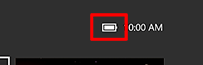
Verlegenheit 3: Power cycle your console
Ein Power Cycle kann die Xbox One Konsole vollständig neu starten, was hilfreich ist, um Probleme auf der Konsole und dem Controller zu beheben. So schalten Sie die Konsole aus:
1) Halten Sie die Xbox-Taste ![]() an der Vorderseite der Xbox One Konsole etwa 10 Sekunden lang gedrückt, um die Konsole auszuschalten.
an der Vorderseite der Xbox One Konsole etwa 10 Sekunden lang gedrückt, um die Konsole auszuschalten.
2) Drücken Sie die Xbox-Taste auf der Konsole, um sie einzuschalten.
3) Testen Sie Ihren Controller und prüfen Sie, ob dies Ihr Verbindungsproblem behebt.
Fix 4: Schließen Sie den Controller wieder an
Sie können auch versuchen, den Xbox One Controller wieder mit der Konsole zu verbinden. Dadurch kann die Verbindung wiederhergestellt und verhindert werden, dass der Xbox One Controller häufig getrennt wird.
Wenn Sie einen kabelgebundenen Controller verwenden, ziehen Sie das Kabel ab und stecken Sie es wieder ein. Wenn das Problem weiterhin besteht, versuchen Sie es mit einem anderen Kabel oder USB-Anschluss, um festzustellen, ob es behoben ist.
Wenn Sie einen drahtlosen Controller verwenden, können Sie die folgenden Schritte ausführen, um den Controller wieder anzuschließen.
1) Halten Sie die Wireless Connect-Taste am Controller gedrückt, bis die Xbox-Taste am Controller blinkt.

2) Halten Sie die Wireless Connect-Taste am Controller gedrückt, bis die Xbox-Taste am Controller eingeschaltet bleibt.
3) Testen Sie Ihren Controller und prüfen Sie, ob dies Ihren Controller repariert.
Fix 5: Aktualisieren der Controller-Firmware
Manchmal wird das Problem beim Trennen des Xbox One Controllers durch die falsche oder veraltete Controller-Firmware verursacht. Sie sollten sicherstellen, dass Ihre Controller-Firmware auf dem neuesten Stand ist, und aktualisieren Sie sie, falls dies nicht der Fall ist. Wenn Ihr Controller völlig unbrauchbar ist, benötigen Sie einen anderen Controller, um das Update auszuführen.
So aktualisieren Sie die Firmware Ihres Controllers:
1) Schließen Sie ein USB-Kabel zwischen Ihrem Controller und Ihrer Konsole an.
2) Melden Sie sich auf Ihrer Xbox One Konsole bei Xbox Live an.
3) Drücken Sie die Menü-Taste auf Ihrem Controller.
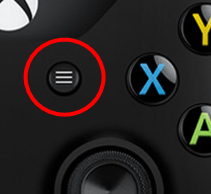
4) Wählen Sie Einstellungen.

5) Wählen Sie Geräte & Zubehör.
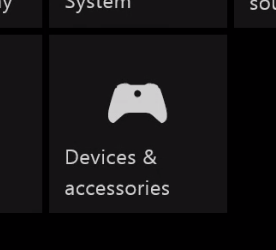
6) Select the problem controller.
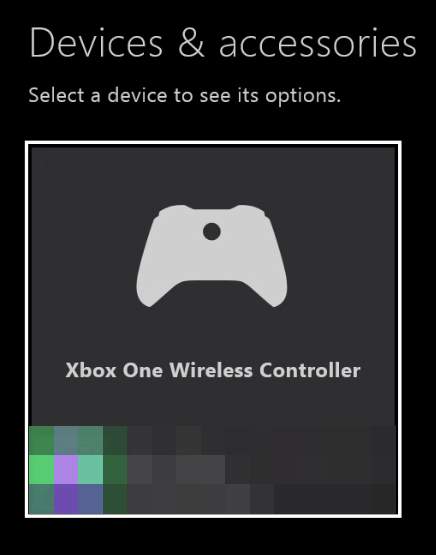
7) Select Update.
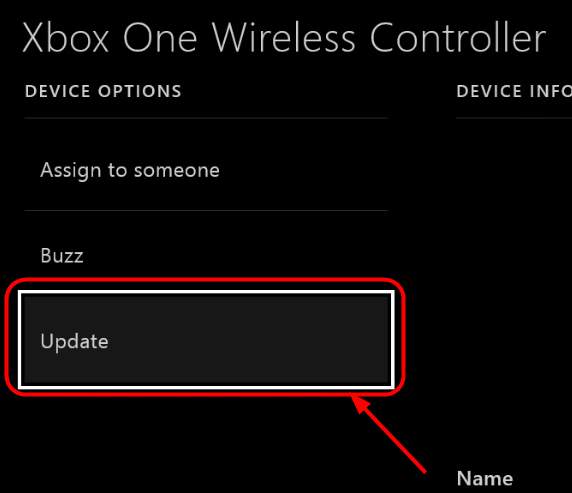
8) Select Continue.
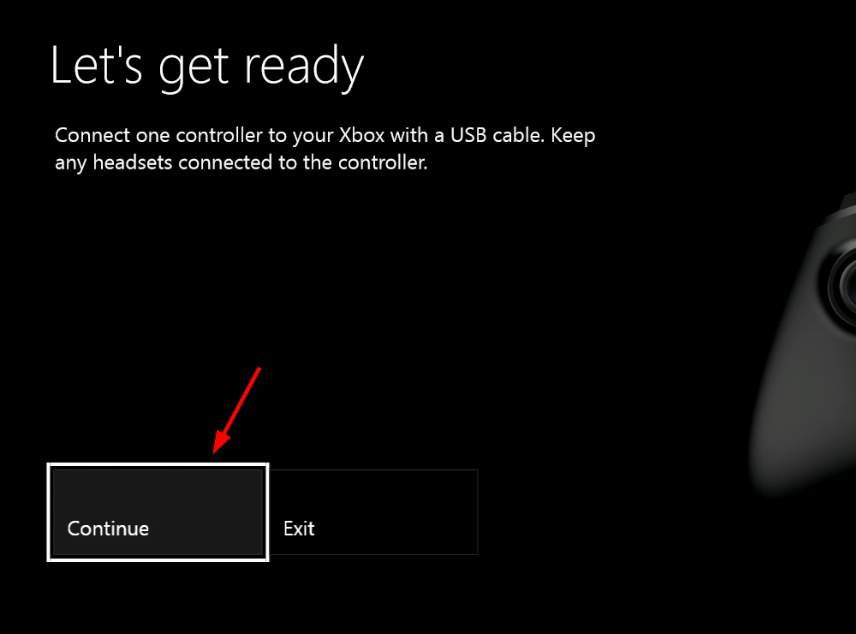
9) If the system tells you „No updates needed“, your controller firmware is up to date. Otherwise wait for the update to complete.
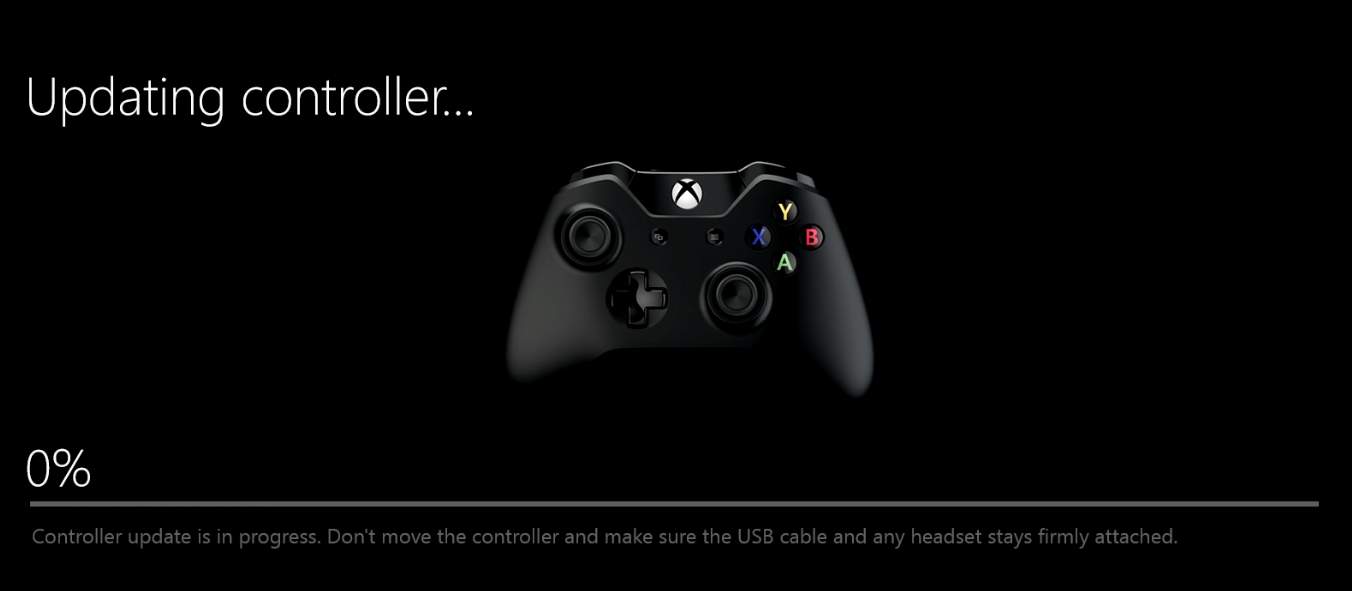
10) Überprüfen Sie Ihren Controller und prüfen Sie, ob er wieder normal ist.
Fix 6: Aktualisieren Sie Ihren Xbox One Controller-Treiber (wenn Ihr Controller mit dem PC verbunden ist)
Wenn Sie Ihren Controller an Ihren PC angeschlossen haben, aber die Verbindung immer wieder unterbrochen wird, verwenden Sie möglicherweise den falschen Xbox One Controller-Treiber oder er ist veraltet. Daher sollten Sie Ihren Xbox One Controller-Treiber aktualisieren, um festzustellen, ob das Problem dadurch behoben wird. Wenn Sie nicht die Zeit, Geduld oder Fähigkeiten haben, den Treiber manuell zu aktualisieren, können Sie dies automatisch mit Driver Easy tun.
Driver Easy erkennt Ihr System automatisch und findet die richtigen Treiber dafür. Sie müssen nicht genau wissen, auf welchem System Ihr Computer ausgeführt wird, Sie müssen sich nicht um den falschen Treiber kümmern, den Sie herunterladen würden, und Sie müssen sich keine Sorgen machen, bei der Installation einen Fehler zu machen. Driver Easy kümmert sich um alles.
Sie können Ihre Treiber automatisch mit der KOSTENLOSEN oder der Pro-Version von Driver Easy aktualisieren. Aber mit der Pro-Version dauert es nur 2 Schritte (und Sie erhalten volle Unterstützung und eine 30-tägige Geld-zurück-Garantie):
1) Laden Sie den Treiber einfach herunter und installieren Sie ihn.
2) Führen Sie Driver Easy aus und klicken Sie auf die Schaltfläche Jetzt scannen. Driver Easy scannt dann Ihren Computer und erkennt problematische Treiber.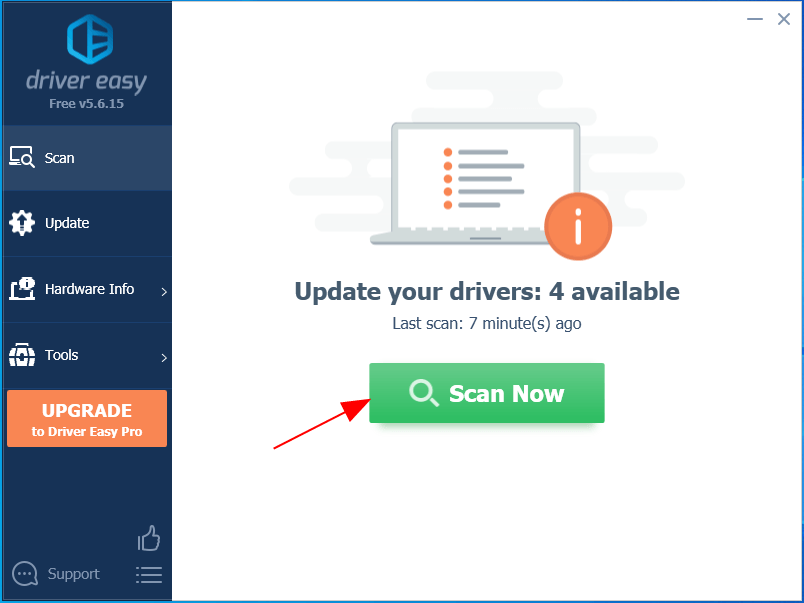
3)Klicken Sie auf Alle aktualisieren, um automatisch die richtige Version aller Treiber herunterzuladen und zu installieren, die auf Ihrem System fehlen oder veraltet sind (dies erfordert die Pro–Version – Sie werden zum Upgrade aufgefordert, wenn Sie auf Alle aktualisieren klicken).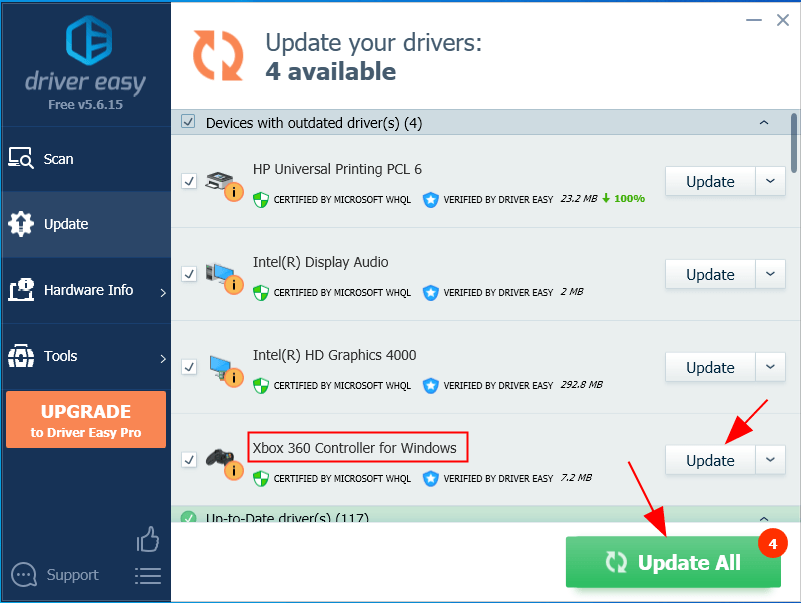
Sie können es kostenlos tun, wenn Sie möchten, aber es ist teilweise manuell.4) Starten Sie Ihren Computer neu, damit die Änderungen wirksam werden.
5) Überprüfen Sie, ob Ihr Controller ordnungsgemäß funktioniert. Wenn es immer noch keine Freude ist, fahren Sie bitte mit Fix fort 7, unten.
Fix 7: Versuchen Sie es mit einem anderen Controller
Wenn Sie einen anderen Controller haben, versuchen Sie es auf Ihrer Konsole und prüfen Sie, ob das Problem mit der Trennung behoben ist.
Wenn der zweite Controller normal funktioniert, muss der ursprüngliche Controller ersetzt werden. Wenn jedoch beide Controller dasselbe Problem haben, muss Ihre Konsole gewartet werden.